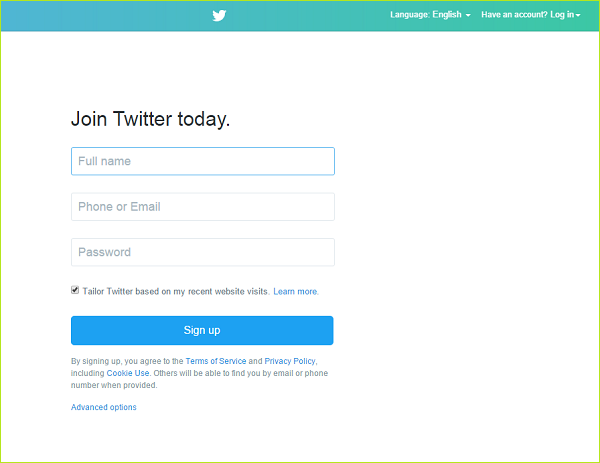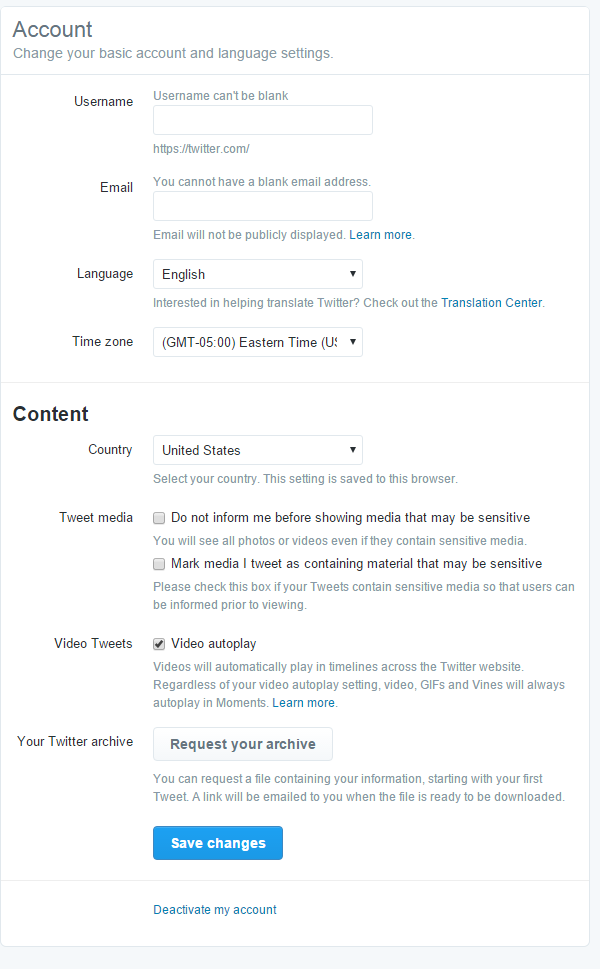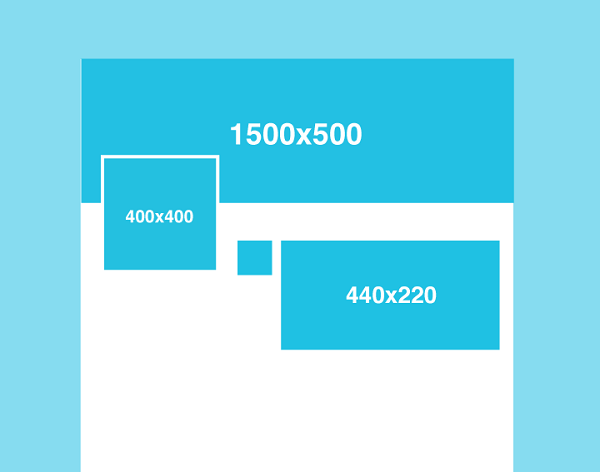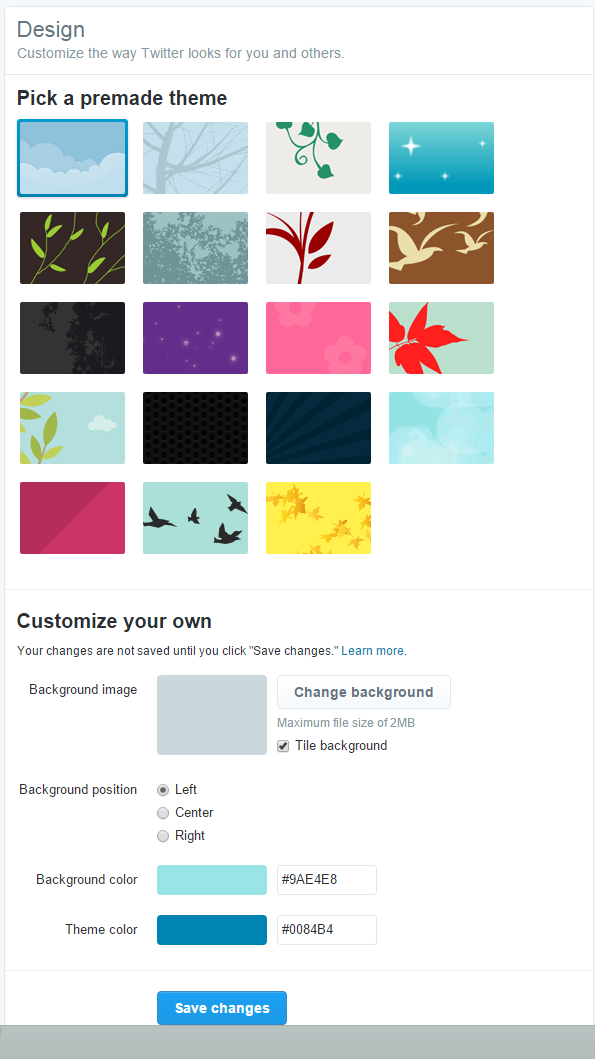مقدمه
سلام به همه پی وی لرنی های عزیز! به یکی دیگر از دوره های آموزشی وب سایت پی وی لرن خوش آمدید!
توییتر یا همان گنجشک معروف شبکه های اجتماعی را می شناسید؟
قرار است در با دوره آموزش توییتر مارکتینگ وارد عرصه داغ توییت ها و ترند ها و هشتگ های توییتری شویم و بیاموزیم که چطور به کمک این شبکه اجتماعی کسب و کار خود را توسعه دهیم.
همه در توییتر اند!
ظرفیت های توییتری برای کسب و کار و بازاریابی به دلیل داشتن جمعیت میلیونی بی نظیر است.
لذا استفاده از توییتر می تواند موجب توسعه و و گسترش کسب وکار شما شود.
در جلسه قبل با واژه نامه توییتر در خدمت تان بودیم.
این واژه نامه تمام اطلاعات لازم را برای آشنا شدن با توییتر و فضای آن در اختیارتان قرار داد.
در این جلسه به ” ایجاد حساب توییتر و مدیریت پروفایل توییتر ” می پردازیم.
ایجاد حساب توییتر و مدیریت پروفایل توییتر
توییتر به عنوان یک بستر رسانه اجتماعی می تواند فرصت ها و پتانسیل های عظیمی را برای ارتباط با مردم به ارمغان آورد.
در این پلت فرم می توانید آنچه را که می خواهید جهان ببینید به اشتراک بگذارید.
بیایید در این جلسه نحوه ایجاد حساب توییتر و مدیریت پروفایل را بیاموزیم.
ایجاد یک حساب کاربری توییتر
برای شروع، ابتدا باید یک حساب کاربری ایجاد کنید و یک پروفایل را راه اندازی کنید.
برای این کار مراحل زیر را طی کنید:
- به صفحه اصلی توییتر بروید.
- باکس Sign Up را پیدا کنید، این باکس شما را مستقیماً به صفحه ثبت نام راهنمایی می کند.
- حالا نام، آدرس ایمیل و رمز عبور دلخواه خود را وارد کنید.
- سپس روی Sign Up کلیک کنید.
نکاتی درباره انتخاب نام کاربری
هنگام انتخاب نام کاربری ، این نکات ساده را در نظر داشته باشید:
- از یک نام معنادار و مرتبط استفاده کنید.
نام توییتر شما باید مربوط به نام شما یا نام شرکت شما باشد. - نام کاربری تان را کوتاه نگه دارید.
هرچه کاراکتر بیشتری در نام کاربری خود استفاده کنید، از کاراکتر های متنی کمتری در توییتهایی که به شما ارسال می شود بهره خواهید برد.پ - نام کاربری منحصر به فردی را برای خودتان انتخاب نمایید.
- به یاد داشته باشید نام کاربری ای که به کا می برد باید به نحوی باشد که به راحتی به خاطر سپرده شود.
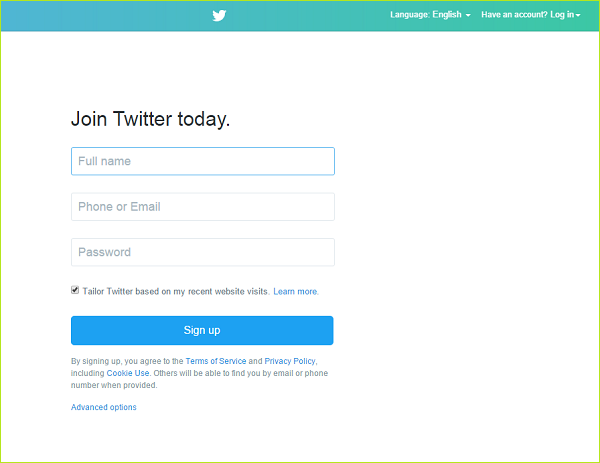
ساخت حساب کاربری در توییتر ( ایجاد حساب توییتر و مدیریت پروفایل توییتر )
نکته
می توان فقط یک آدرس ایمیل را به یک حساب توییتر وصل کرد.
بعد از فشردن Sign Up صفحه جدیدی برای شما باز خواهد شد.
در این صفحه می توانید یک نام کاربری را انتخاب کنید.
پروفایل حساب توییتر
پروفایل توییتر شما به جهانیان نشان می دهد که چه کسی هستید.
این اولین چیزی است که مخاطب هنگام ارتباط با شما در توییتر مشاهده خواهد کرد، بنابراین مهم است که اطمینان حاصل کنید آن را به درستی تنظیم کرده اید.
فرآیند زیر مراحل ایجاد صفحه کسب و کار توییتر را برای هدایت مشتریان به سمت پروفایل شما تشریح می کند.
- هر مورد کوچک یا بزرگی در پروفایل تان، مانند عکس، بیوگرافی سرصفحه و توییت های پین شده (اختیاری) – باید هویت و برند تجاری شما را منعکس کند.
این بخش جایی است که باید تماماً خود و کسب و کارتان را نشان دهید. - هنگام تنظیم پروفایل تان به خاطر داشته باشید که، پروفایل تان کارت ویزیت کسب و کار شما است.
این بخش محدود است.
یعنی فضای کمی برای قرار دادن مهمترین اطلاعاتتان در پروفایل تان وجود دارد.
بنابرین در این فضای محدود سعی کنید به بهترین شکل خود و یا برندتان را معرفی کنید.
عناصر موجود در پروفایل حساب کاربری
حساب و پروفایل توییتر شما از این عناصر اساسی تشکیل شده است:
- نام کاربری – Username
- موقعیت – Location
- URL اختصاصی وب سایت شما – URL for Primary Website
- بیوگرافی مختصر از خودتان یا کسب و کارتان – Brief Bio
- تصویر پروفایل شما یا آوتار شما – Profile یا Avatar
- تصویر کاور یا تصویر سر صفحه حساب شما – Cover Image
- بکگراند، پوسته و طراحی آن – Background, Theme and Design
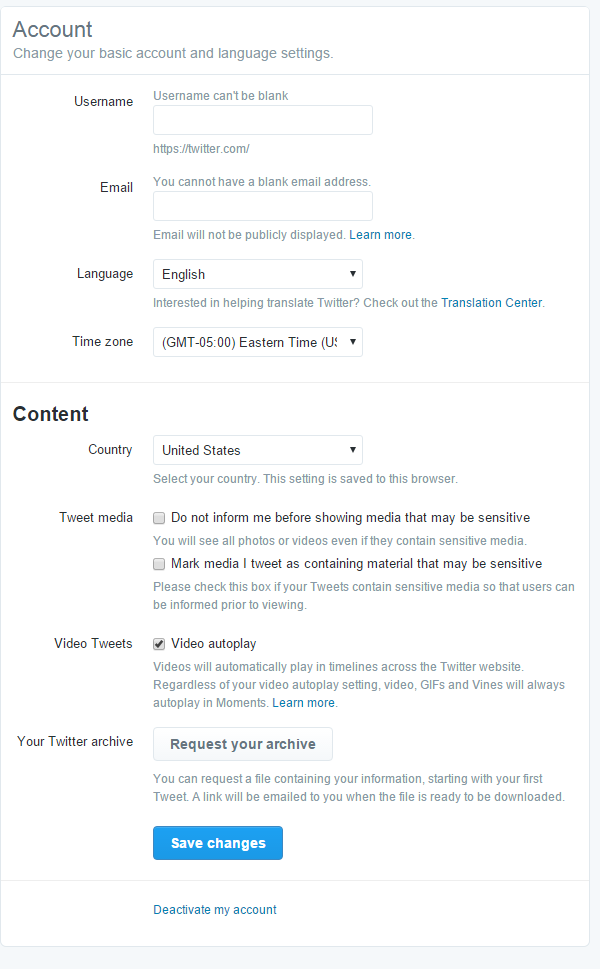
عناصر موجود در پروفایل حساب کاربری ( ایجاد حساب توییتر و مدیریت پروفایل توییتر )
بیایید بیشتر به هر یک از این موارد آشنا شویم.
Account و Content
در تب یا زبانه Account نام کاربری و آدرس ایمیل شما از قبل ایجاد می شود.
در بخش Content هم می توانید موقعیت جغرافیایی خود را تنظیم کنید.
Timestamps در تمام توییت های شما اعمال می شود، بنابراین بخش بسیار مهمی است که نباید آن را نادیده بگیرید.
More Info URL
More Info URL بخشی است که شما اطلاعات بیشتری را راجع کسب و کارتان وارد می کنید.
می توانید در این بخش آدرس سایت اصلی تان را وارد نمایید.
با این کار مخاطبان تان از صفحه توییتر تان به وبسایت تان منتقل خواهند شد.
نکته
حتماً لازم نیست که یک وبسایت داشته باشید تا آدرس آن را وارد حساب توییتر خود کنید.
می توانید حتی آدرس صفحه فیسبوک یا صفحه لینکدین خود را به توییتر خود متصل نمایید.
One Line Bio
در بخش One Line Bio هم می توانید اطلاعات مختصری در خصوص نام تجاری تان و یا سایر اطلاعات مربوط به کسب و کارتان را وارد کنید.
نکته
برای معرفی – کوتاه – کسب و کارتان حداکثر می توانید از ۱۶۰ کاراکتر یا کمتر استفاده کنید.
این اطلاعات در هر زمانی قابل ویرایش است و در خصوص تغییر آن در آینده نگران نباشید.
حتماً از کلمات کلیدی و هشتگ هایی در پروفایل تان استفاده نمایید.
این هشتگ ها و کلمات کلیدی می توانند در هنگام جستجو در توییتر برای پیدا شدن تان کمک کنند.
Location
گزینه Location می تواند به صورت دلخواه شما تنظیم شود.
اطلاعات این بخش نه تنها اطلاعاتی است که دوستان توییتر شما (“tweeps”) می بینند بلکه موتورهای جستجو نیز شما را بر همین اساس ایندکس و ثبت می کنند.
البته شما می توانید اصلاً موقعیت جغرافیایی خود را فاش نکنید و هیچ کشور یا شهری برای صفحه خود تعیین نکنید.
اما اگر قصد دارید یک موقعیت جغرافیایی برای خود ثبت کنید می توانید توییتر را بر روی دستگاه تلفن همراه خود تنظیم کنید تا هر جا که می روید موقعیت تان به روز شود.
نکات لازم برای ساخت یک پروفایل توییتر قدرتمند برای کسب و کار
در ادامه نکاتی را بیان می کنم تا به کمک آن می توانید پروفایل خوبی برای کسب و کار خود بسازید.
- حتماً هنگام تنظیم موقعیت کسب و کارتان، اهداف بازاریابی خود را با توییتر در نظر بگیرید و مناسب ترین تنظیمات را برای آن در نظر بگیرید.
- می توانید گزینه Choose to Show my Vine Profile را در پروفایل توییتر خود انتخاب نمایید.
(این ویژگی فقط درصورتی موجود است که حساب توییتر خود را به حساب Vine خود وصل کرده باشید).
تصویر پروفایل و تصویر سربرگ توییتر
حال بیایید تصاویر پروفایل توییتر خود را انتخاب کنیم.
در توییتر یک تصویر بیش از هزار کلمه است.
در حقسقت شبکه ها و پروفایل هایی که تعداد کاراکترها محدود اند؛ تصاویر دارای بالاترین ارزش هستند.
تصویر پروفایل شما به اندازه نام کاربری تان مهم است.
تصویر پروفایل شما بدون توجه به اینکه پروفایل شما در معرض دید عموم است یا خیر، ببیند.
می توانید برای کسب و کار خود از آرم یا لگوی شرکت تان استفاده نمایید.
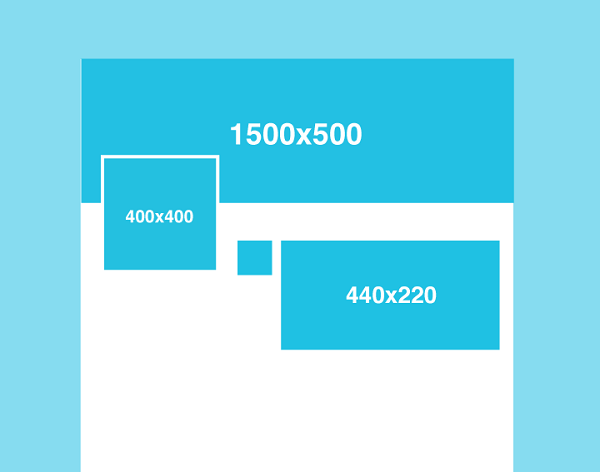
تصویر پروفایل و تصویر سر صفحه ( ایجاد حساب توییتر و مدیریت پروفایل توییتر )
ابعاد لازم برای تصویر پروفایل درتوییتر
تصویر سر صفحه یا تصویر هدر (۱۵۰۰×۵۰۰ پیکسل)
عکس یا تصویر پروفایل (۴۰۰×۴۰۰ پیکسل)
رنگ تم (فقط در twitter.com قابل ویرایش است)
می توانید نحوه به نظر رسیدن صفحه خود را در توییتر برای دیگران سفارشی سازی کنید.
برای این کار مسیر Settings → Design را دنبال کنید.
می توانید گزینه های مفصل زیر را ببینید.
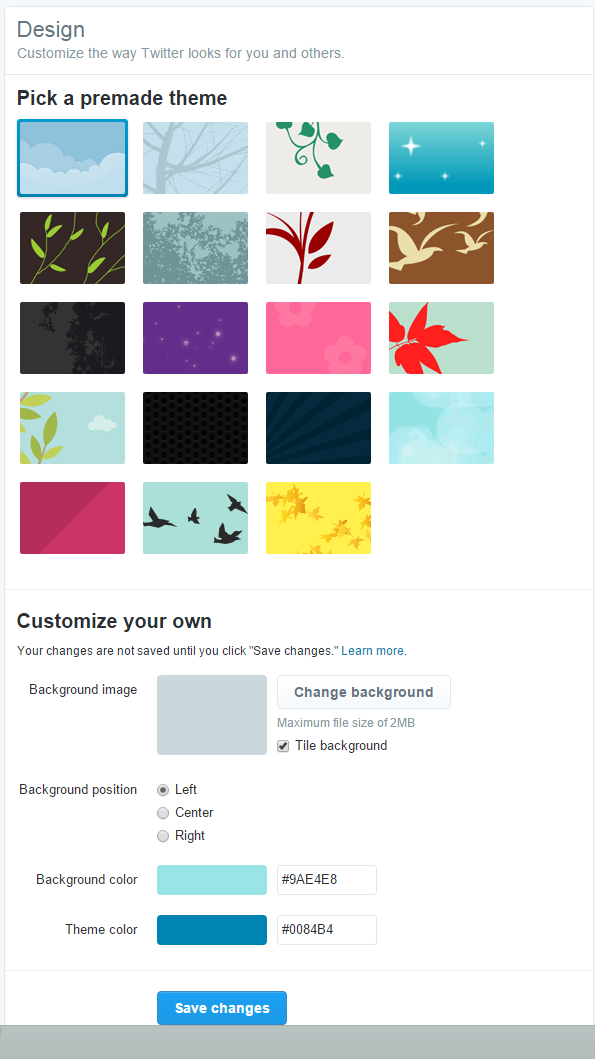
موارد لازم برای تغییر ظاهر صفحه توییتر ( ایجاد حساب توییتر و مدیریت پروفایل توییتر )
شخصی سازی پروفایل توییتر
اگر می خواهید تصویر پس زمینه شخصی خود را بارگذاری کنید یا طرح رنگی صفحه جزئیات توییت خود را سفارشی کنید، مراحل زیر را دنبال کنید.
- وارد حساب کاربری توییتر خود شوید.
- به Settings بروید.
- بر روی تب Design کلیک کنید.
- به بخش Customize خود بروید.
- برای بارگذاری تصویر پس زمینه ، روی Change background کلیک کنید.
- اگر می خواهید تصویر انتخاب شده در پس زمینه تکرار شود، تیک گزینه Tile background را علامت بزنید.
- موقعیت پس زمینه را چپ ، وسط یا راست انتخاب کنید.
- اگر تصویر خیلی بزرگ نیست ، رنگ پس زمینه را انتخاب کنید که در پشت تصویر نشان داده می شود.
- یک رنگ پوسته ای را که می خواهید انتخاب نمایید.
- روی Save changes کلیک کنید
سفارشی کردن پروفایل توییتر با پوسته Premade
- وارد حساب کاربری توییتر خود شوید.
- به Settings بروید.
- بر روی تب Design کلیک کنید.
- در این حال می توانید منوی Pick a premade theme را ببینید.
- یک پوسته premade را که می خواهید انتخاب کنید.
- هنگام پایان کار روی Save changes کلیک کنید.
به همین سادگی!
کلام آخر
این هم ایجاد حساب توییتر و مدیریت پروفایل توییتر!
در جلسه بعدی با ما باشید تا شما را با فالوور های توییتر آشنا کنیم.
با پی وی لرن همراه باشید.
 فروشگاه
فروشگاه فیلم های آموزشی
فیلم های آموزشی کتاب های آموزشی
کتاب های آموزشی مقالات آموزشی
مقالات آموزشی وردپرس
وردپرس